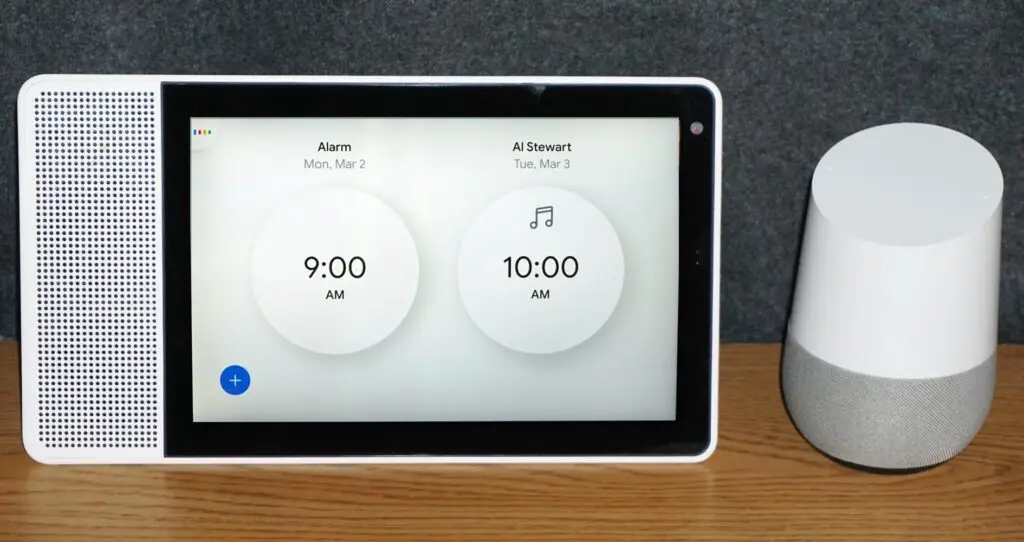
Google Home-enheter spelar musik och styr många smarta hemprodukter. Dessa enheter kan också användas som väckarklocka eller timer. Så här använder du Google Home-väckarklockan för att hålla koll på och utnyttja din tid bättre. Denna information gäller smarta högtalare från Google Home, Google Home Hub (aka Nest Hub) och Google Assistant-aktiverade smarta skärmar.
Ställa in ett larm på Google Home
Du kan ställa in ett larm på Google Home-enheter och smarta skärmar med röstkommandon från Google Assistant. Exempel inkluderar (börja med «OK Google …»):
- “… ställa in alarm för (tid).”
- «… väcka mig vid (tid).»
- “… ställa in ett larm för (namnge en veckodag) vid (tid).”
- «… ställa in larmet för att gå om xx timmar.»
- “… ställ in ett dagligt larm för (tid).”
- «… ställa in ett larm för varje söndag vid (tid).»
När du ställer in ett larm ger Google Assistant muntlig bekräftelse. Om det är fel, säg «OK Google, avbryt xx-larmet» eller «avbryt föregående larm» och återställ det sedan. Detta påverkar inte andra korrekt inställda larm.
Hur man kontrollerar Google Home Alarm Settings
På ett Google-hem läser Google Assistant inställda larm tillbaka till dig. Säg «OK Google, vilka larm har jag ställt in?» Om du använder kommandot i ett Google Nest Hub eller andra Google-aktiverade smarta skärmar kommer dina larm att visas på skärmen.
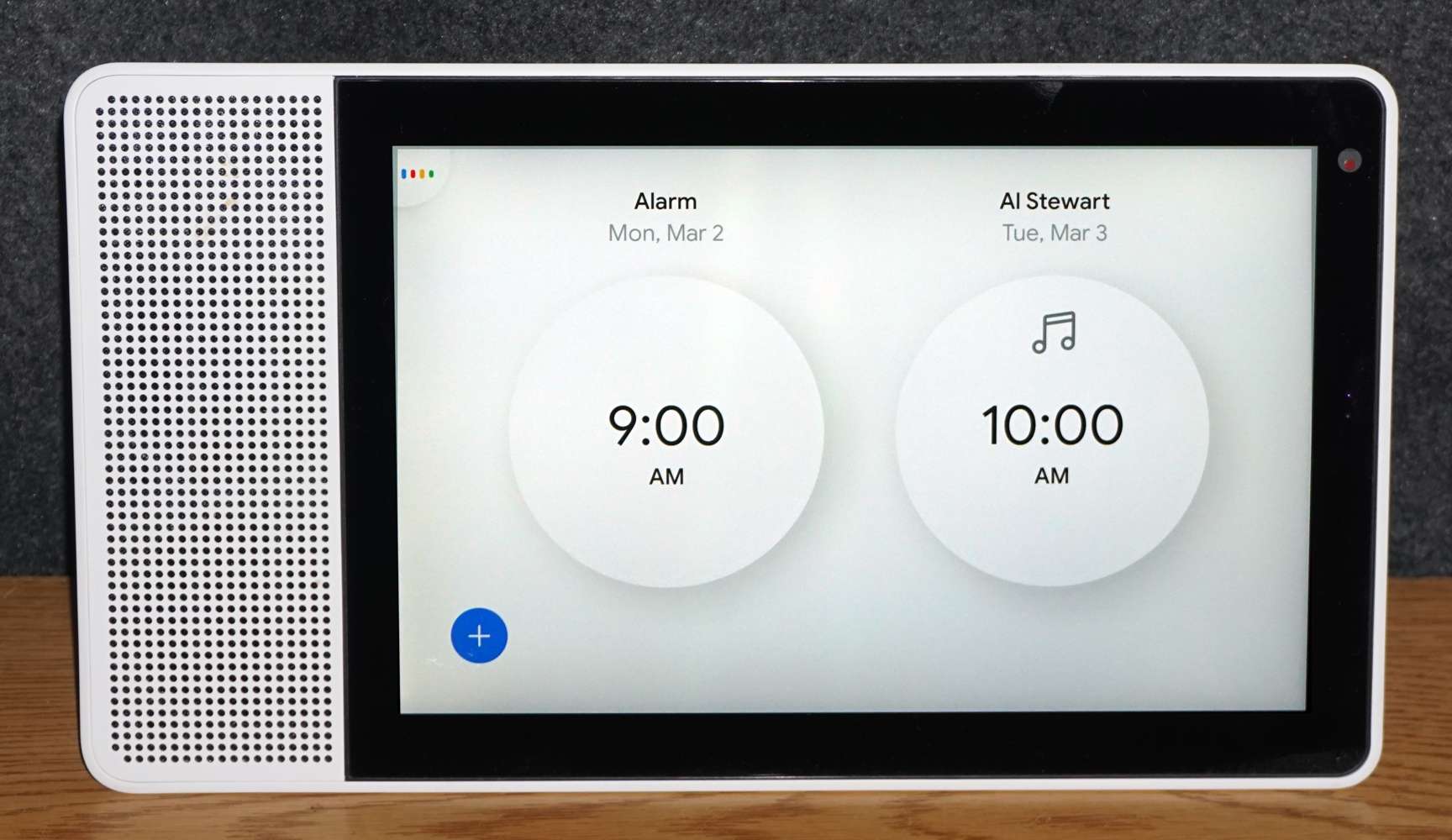
Om du ställer in flera larm kanske en Nest Hub eller Smart Display bara visar de två första, men läser resten. Du kan också kontrollera inställda larm i Google Home-smarttelefonappen:
-
Öppna Google Home-appen och välj enheten du brukade ställa in larm.
-
Tryck på Inställningsutrustning.
-
Knacka Audio.
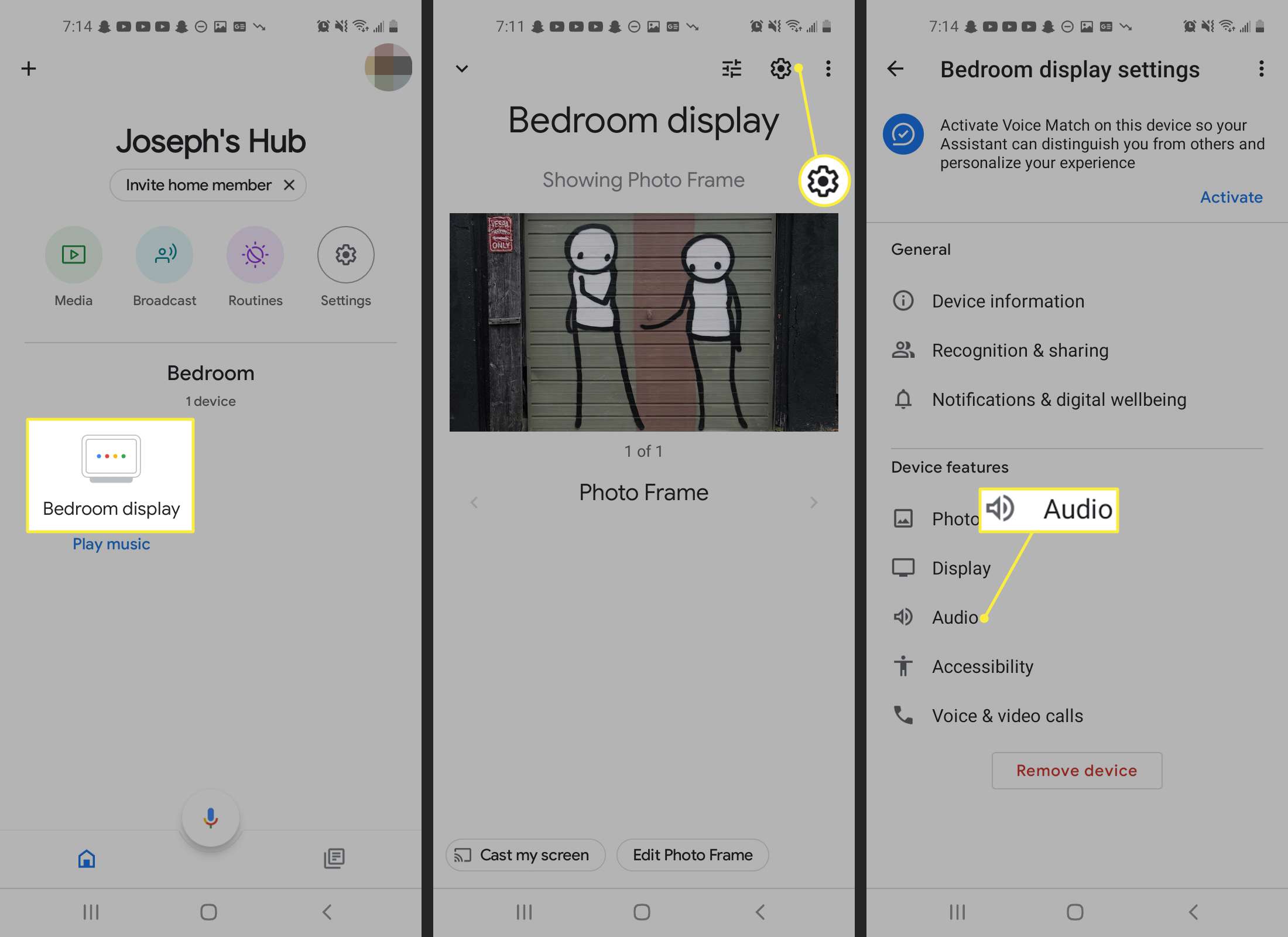
-
Knacka Larm och timer för att se dina aktiva larm.
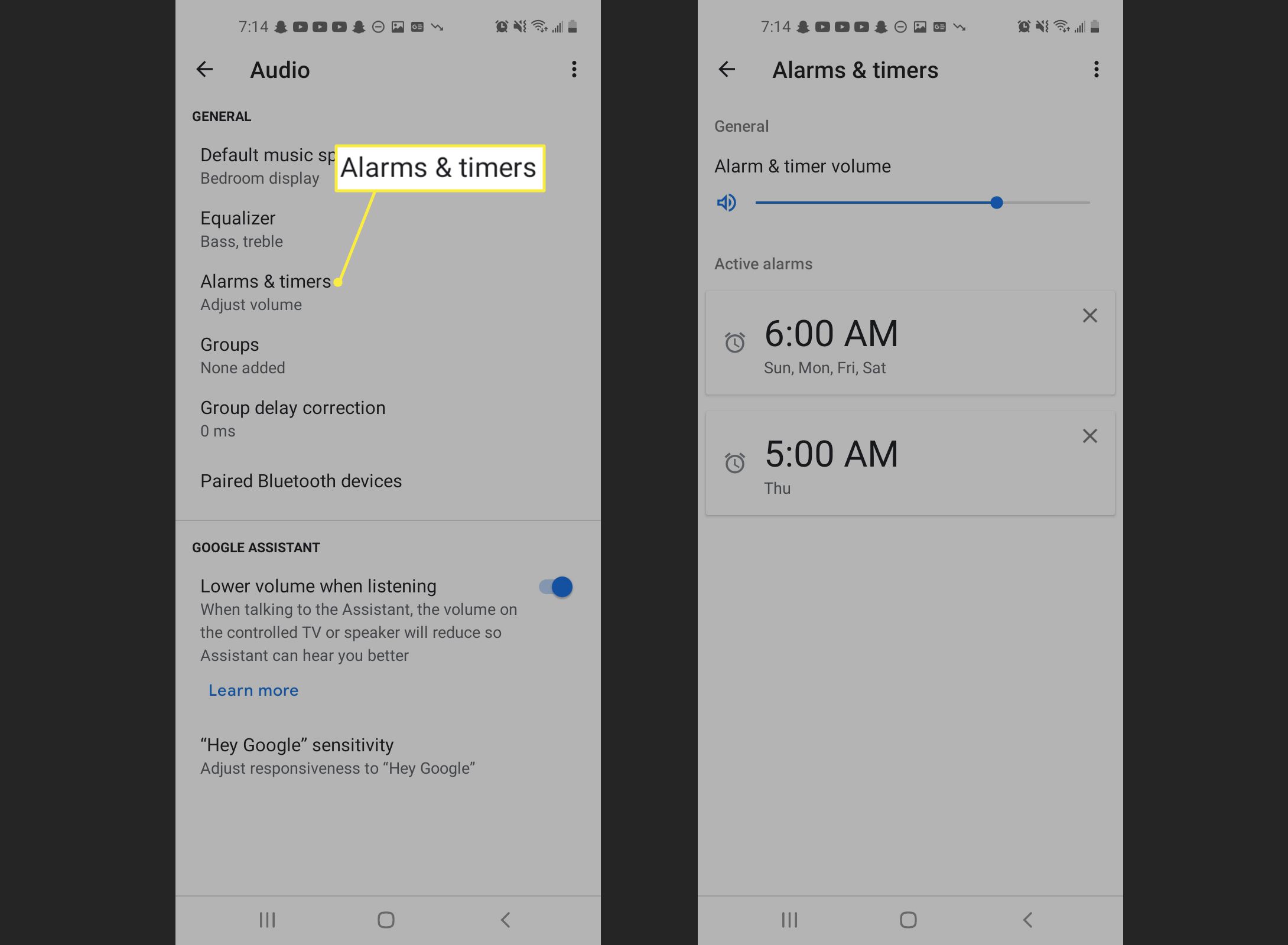
Hur man tar bort ett inställt larm
För att radera ett larm innan det hörs, säg «OK Google, ta bort (eller stäng av) mitt larm.» Om du har flera larm inställda, säg «OK Google, stäng av (specifik larmtid)» eller «stäng av alla larm.» Du kan också radera inställda larm i Google Home-appen. Knacka Larm och timer, tryck på X till höger om en viss larminställning och tryck sedan lätt på Radera för att bekräfta att du vill ta bort alarmet.
 Radera larm> Bekräfta radering av larm.» class=»lazyload» id=»mntl-sc-block-image_1-0-42″ >
Radera larm> Bekräfta radering av larm.» class=»lazyload» id=»mntl-sc-block-image_1-0-42″ >
Hur man stänger av ett larm
När ett larm utlöses, säg «Stoppa» eller «OK Google, sluta.» Detta påverkar inte andra väntande larm. Kontrollerna på Google Home eller Smart Display kan också användas för att stänga av ett larm:
- Google Home: Tryck på toppen.
- Google Home Mini (1: a generationen): Håll ned vardera sidan där volymen normalt ändras.
- Google Nest Mini (2: a generationen): Tryck på den övre mitten.
- Google Home Max: Klicka på raden uppe eller till höger.
- Google Nest eller annan Google-aktiverad Smart Display: Tryck på stoppmeddelandet på skärmen.
När ett larm utlöses hörs det i tio minuter om det inte stoppas.
Google Alarm Clock Snooze-alternativ
När ett larm går men du vill snooze, säg «OK Google, snooze i xx minuter» eller «Snooze» (standard snooze-tiden är 10 minuter). På en Home / Nest Hub eller Smart Display kan du trycka på snooze-prompten som visas när alarmet går.
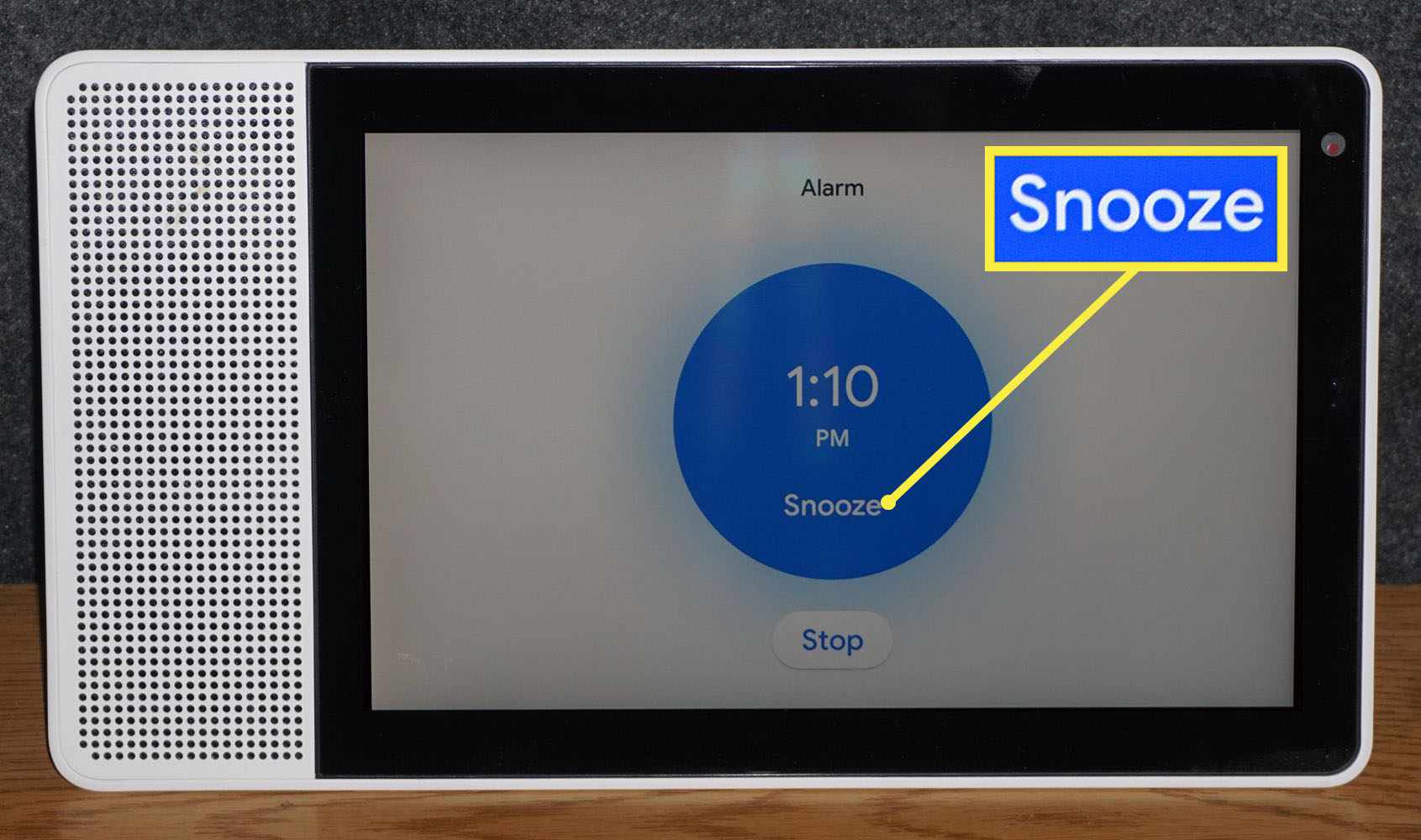
Hur man ställer in musiklarm
Google Home-standardlarmtonen kan inte ändras, men du kan ställa in ett larm som spelar musik eller en tecknad röst. Om du vill använda ett musikalarm väljer du en låt, artist, genre eller spellista från din standardmusiktjänst i Google Home-appen. Följ dessa steg för att välja en standardmusiktjänst:
-
Öppna Google Home-appen och tryck på Inställningsutrustning.
-
Tryck på under tjänster musik.
-
Välj en standardmusiktjänst.
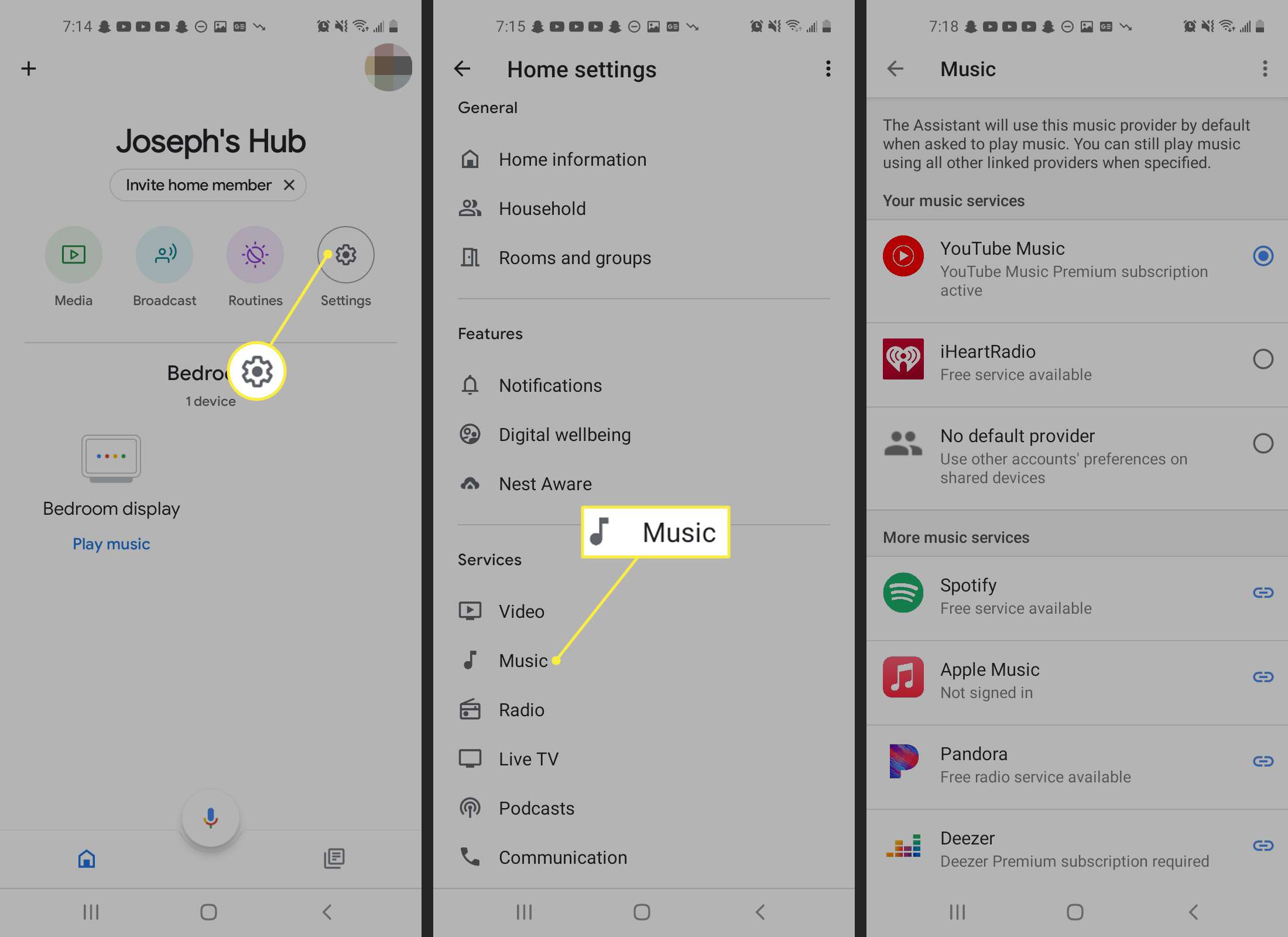
-
När du väl har valt en standardmusiktjänst, säg «OK, Google ställer in ett musikalarm.»
-
Google Assistent kommer att säga «För när?» Säg «xx AM eller xx PM.»
-
Google Assistant kommer att säga «vilken musik?» Säg ”Artist, sångtitel, radiostation.”
-
Google-assistenten svarar, «Larm inställd för (dag) vid xx AM eller xx PM.»
Ställa in ett röstlarm för väckning
För att höra ett tecknad karaktärslarm, säg «OK Google, ställ in ett (namn på karaktär) larm för (dag / tid).» Karaktärsvalen är:
- Lego City
- Lego Life
- Lego vänner
- Teenage Mutant Ninja Turtles
- Leonardo
- Michelangelo
- Raphael
- Donatello
- April O’Neil
- Hatchimals
När alarmet är inställt kan karaktären ange ett kort meddelande, till exempel ”Sov gott, hjälte” eller något liknande. Du kan komplettera Google Home-larminställningar genom att lägga till en anpassad rutin som kan innehålla en mängd olika uppgifter, som att ge dig nyheterna, justera en smart termostat och mer. Det finns även soluppgångs- och solnedgångsrutiner som, baserat på din plats, utför uppgifter automatiskt när solen stiger eller går ned. Skapa till exempel en solnedgångsrutin som tänder dina lampor när solen går ner.
Ställa in Google Home Alarm Volym
Följ dessa steg för att ställa in larmvolymen för dina Google Home-enheter:
-
Öppna Google Home-appen och tryck på den enhet du vill använda.
-
Tryck på Inställningsutrustning.
-
Knacka Audio.
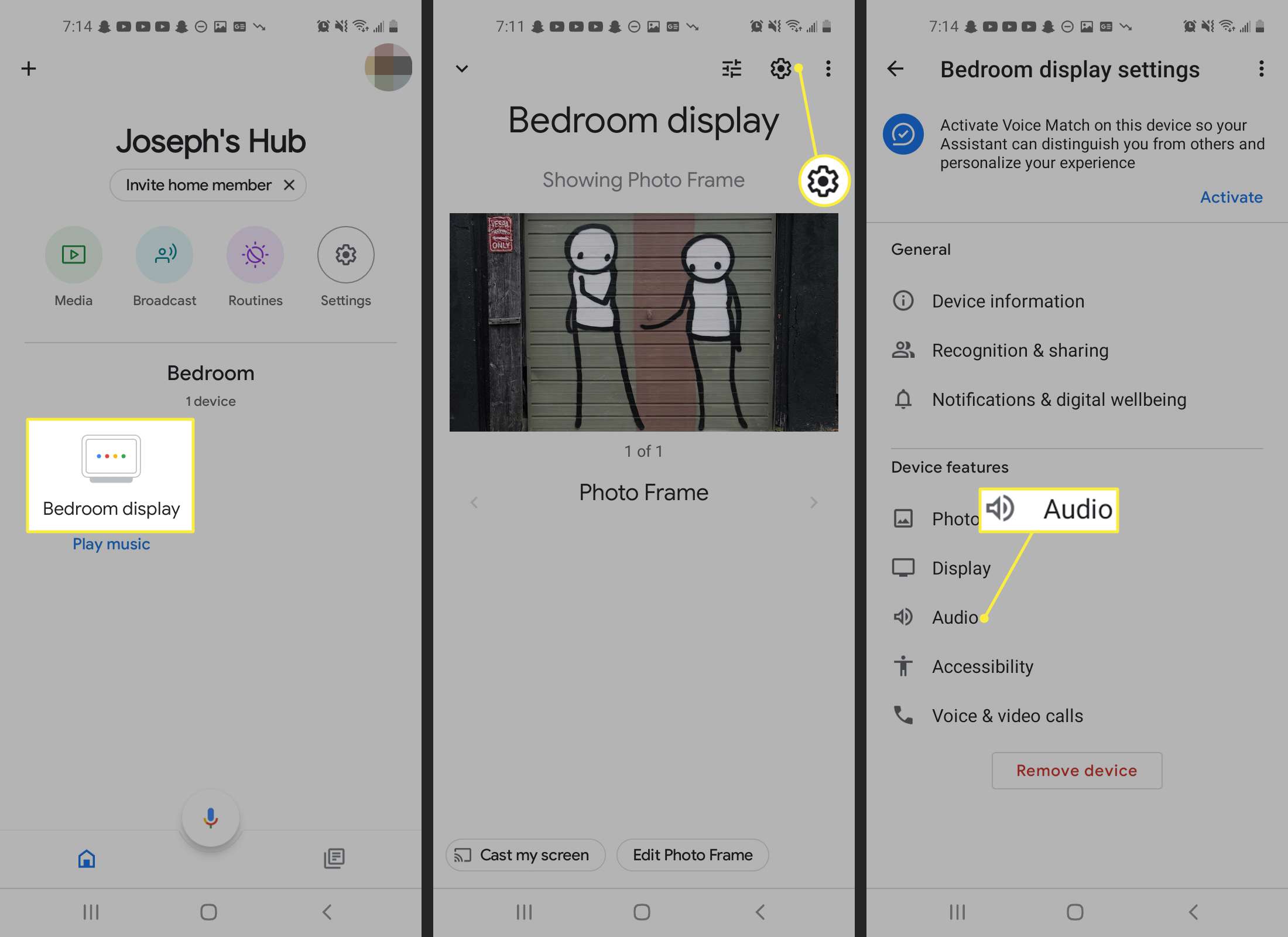
-
Knacka Larm och timer och justera Larm & timervolym.
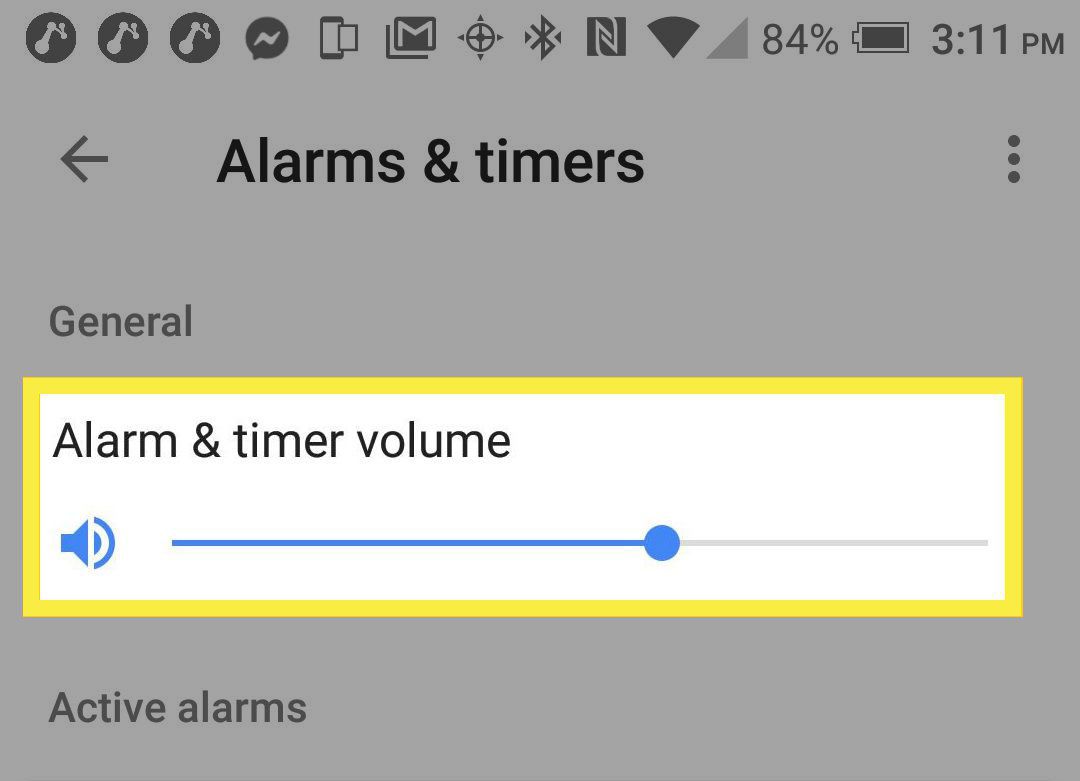
Timers
Förutom larm kan Google Assistant ställa in timers på Google Home-enheter. Timerinställningar kan användas för matlagning och andra påminnelser om hushållet. Du kan också ställa in en vilotimer.
Hur man ställer in en standardtimer
Om du vill ställa in och använda en timer på Google Home-enheter säger du «Hej Google, ställ in en timer för XX tid.» Du kan också ta reda på hur mycket tid som återstår på en timer genom att fråga:
- «Hur mycket tid är kvar?»
- «Hur mycket tid är kvar på mina kakor?»
- Säg återstående tid på en timer med det angivna namnet.
Hur man stoppar en timer
Du stoppar ett timerlarm genom att säga «Stoppa» och du kan avbryta en timer genom att säga «Avbryt timer.»
Hur man ställer in en sovtid för sänggåendet
Du kan ställa in en vilotimer för att stänga av musik som spelas på din högtalare eller visa vid sänggåendet. Du kan ställa in en vilotimer åt gången på varje enhet. Om du skapar en ny insomningstimer ersätter den en tidigare inställd aktiv insomningstimer. För att ställa in en vilotimer, säg «OK, Google» följt av något av följande alternativ:
- «Spela (musik, artist / genre eller spellista) under (säg hur länge).»
- «Stoppa (musik, artist, genre, spellista) om (xx minuter)» eller «Sluta spela om (xx minuter).»
- «Spela (musik, artist, genre, spellista) fram till (statlig tid).»
Hur man kontrollerar och hanterar vilotimer
För att kontrollera tiden som återstår på en insomningstimer, säg «Hur mycket tid är kvar på insomningstimern?» För att stoppa en timer som har gått av, säg «OK, Google, Stopp» eller bara säg «Stopp». För att avbryta en insomningstimer innan den går av, säg «OK, Google, avbryt insomningstimern» eller «Avbryt insomningstimern.»